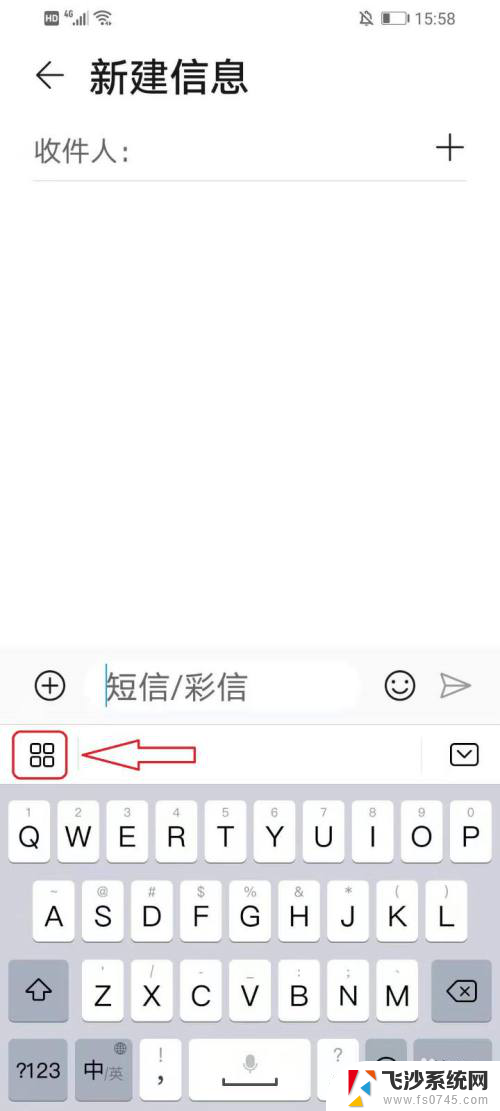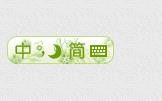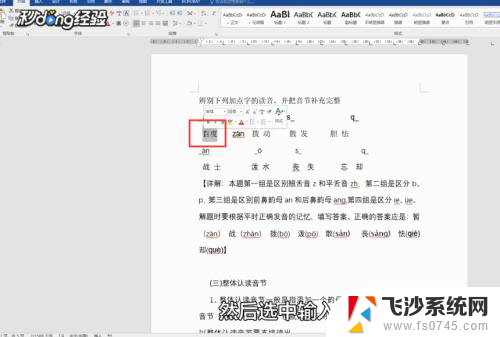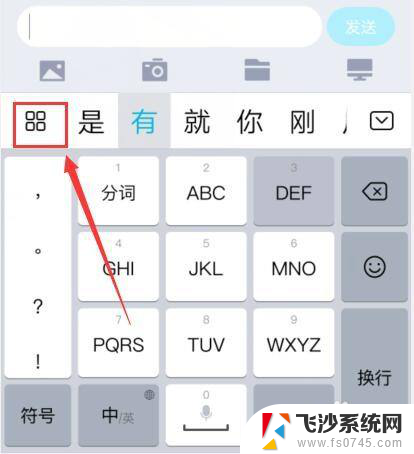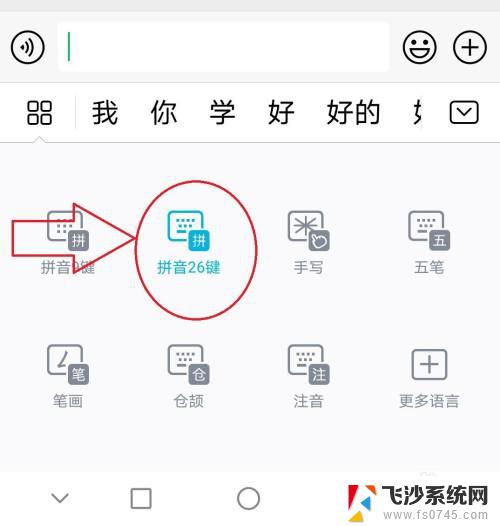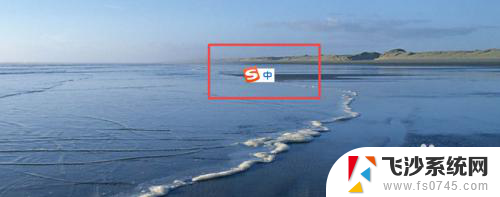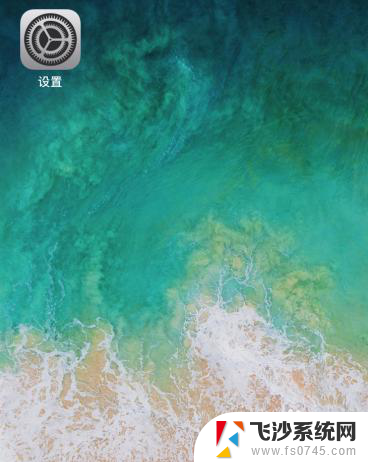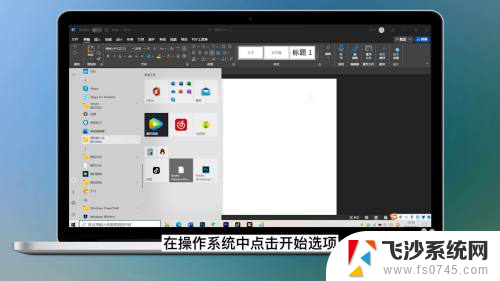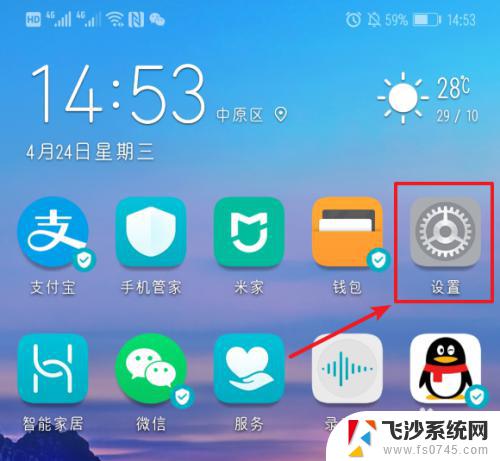手写输入法怎么显示拼音 百度输入法手写标注拼音如何调整
更新时间:2023-11-28 15:52:04作者:xtang
手写输入法怎么显示拼音,现如今随着科技的不断发展和普及,手机输入法成为我们日常生活中必不可少的工具之一,而在输入法中,手写输入法更是受到了广大用户的喜爱。手写输入法不仅能够提供更加直观、快捷的输入方式,还能够帮助用户准确地输入文字。在使用手写输入法时,有时会遇到一些问题,比如拼音显示不准确或手写标注拼音不符合实际情况。针对这些问题,百度输入法又提供了哪些调整方式呢?本文将为大家详细介绍百度输入法手写输入法的拼音显示调整方法。
操作方法:
1.在华为手机软件页面,点击“百度输入法”app。

2.在百度软件内部,点击右上角的设置图标。
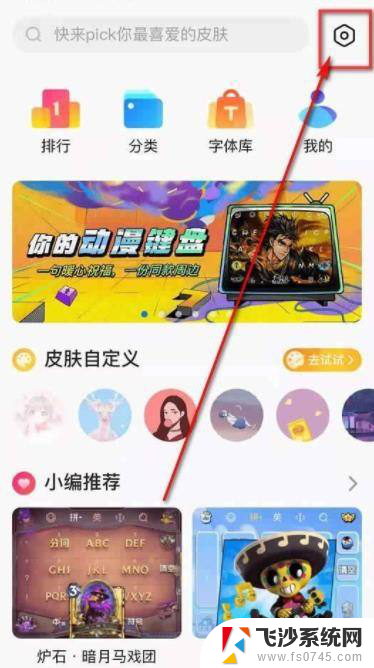
3.在设置页面,点击“常规设置”。
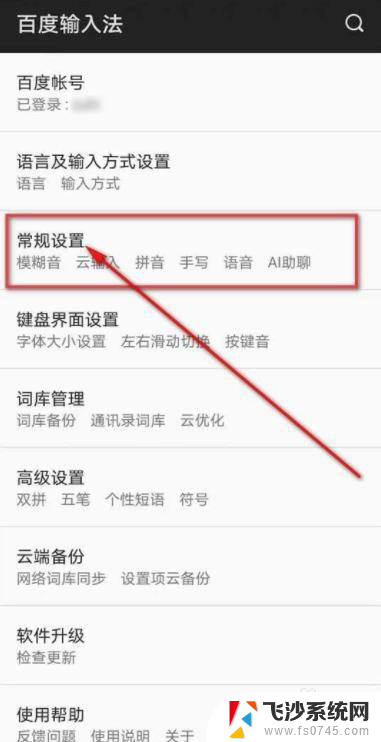
4.将“手写注音”旁的小方框打上√即可给所有字标注拼音。
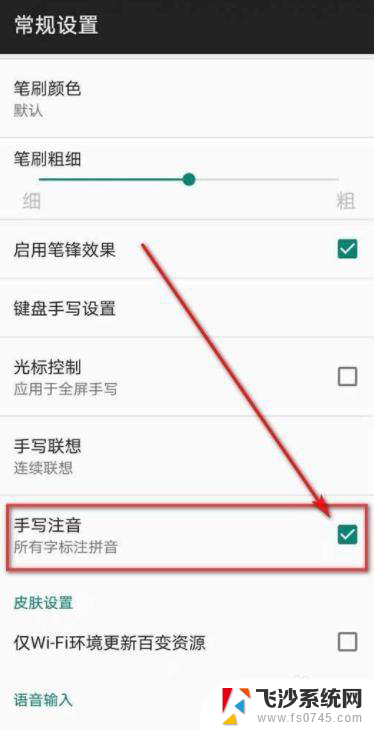
5.将“手写注音”旁的小方框中的√去掉即可仅给生僻字标注拼音。
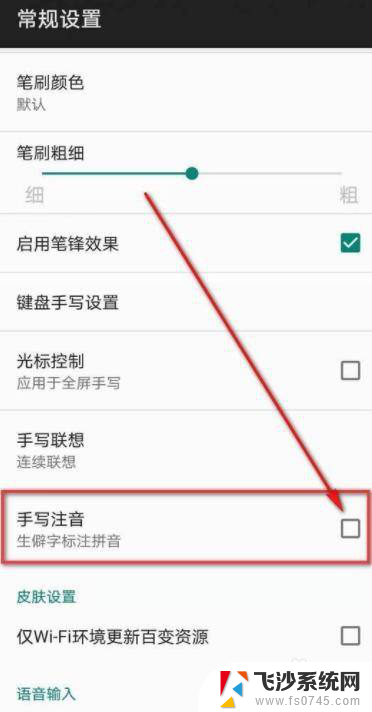
以上是手写输入法显示拼音的全部内容,如果还有不清楚的用户,可以参考以上小编提供的步骤进行操作,希望对大家有所帮助。